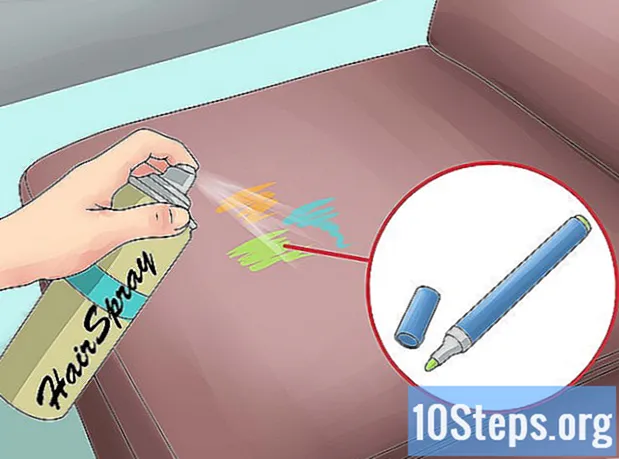सामग्री
आपल्या डेस्कटॉपला आपल्या संगणकाशी कनेक्ट असलेल्या दुसर्या मॉनिटरवर विस्तार करणे शक्य आहे. हे करण्यासाठी आपल्या मशीनवर दोन व्हीजीए पोर्ट असणे आवश्यक आहे. बर्याच नोटबुक अतिरिक्त व्हीजीए पोर्टसह येतात. या मौल्यवान पध्दतीने स्क्रीनचे कार्य क्षेत्र वाढवते, ज्यामुळे आपल्याला अधिक विंडो खुल्या ठेवता येतात, उदाहरणार्थ, त्याच वेळी दस्तऐवज आणि स्प्रेडशीटवर काम करणे.
पायर्या
बाह्य मॉनिटरला दुसर्या व्हीजीए पोर्टशी जोडा.

डेस्कटॉपवर राइट-क्लिक करा आणि गुणधर्म निवडा. सेटिंग्ज टॅब निवडा.- आपल्या मॉनिटर्सचे प्रतिनिधित्व करणारे दोन चौरस बॉक्स दिसतील.
- त्याच्या प्राथमिक मॉनिटरला 1 म्हणतात आणि दुय्यम किंवा बाह्य मॉनिटर 2 आहे. मॉनिटर 1 डीफॉल्टनुसार निवडले जाते.

ते निवडण्यासाठी बाह्य मॉनिटर 2 वर क्लिक करा, त्यानंतर "या मॉनिटरवर माझे डेस्कटॉप विंडो वाढवा" पुढील बॉक्स निवडा आणि ठीक क्लिक करा.
प्रत्येक गोष्ट योग्य प्रकारे कार्यरत आहे हे तपासा. आपले मुख्य मॉनिटर अद्याप समान असले पाहिजे आणि बाह्य मॉनिटरवर फक्त डेस्कटॉप चिन्हांशिवाय आणि टास्कबारशिवाय असावा.
टिपा
- अनुप्रयोग एकाच स्क्रीनवर ड्रॅग केले जाऊ शकतात ज्याप्रमाणे आपण त्यांना एका स्क्रीनवर ड्रॅग करता.
- बाह्य मॉनिटर एक प्रोजेक्टर, सपाट स्क्रीन किंवा टेलिव्हिजन असू शकतो.
- मॉनिटरच्या काठावर जाऊन माउस एका डेस्कटॉपवरून दुसर्या डेस्कटॉपवर जाऊ शकतो.
आवश्यक साहित्य
- अतिरिक्त मॉनिटर, प्रोजेक्टर किंवा टेलिव्हिजन